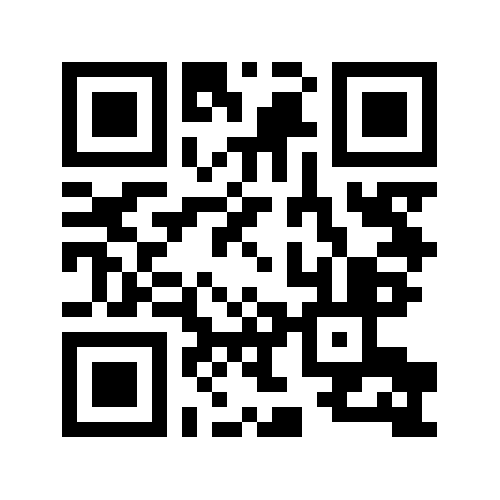- Преимущества использования внешнего SSD-накопителя
- Какой внешний SSD-диск выбрать?
- Что еще нужно учитывать при выборе SSD?
- Внешний SSD - стоит ли?
Компьютер - неотъемлемая часть современной жизни. Это одновременно инструмент для работы, учебы и развлечения. Объем информации, доступной на одном устройстве, ограничен, поэтому часто приходится думать о дополнительных решениях.
Использование внешних дисков помогает снизить нагрузку на компьютер. Они также являются безопасным вариантом для хранения данных больших объемов - таким образом Вы можете хранить игры, документы, фильмы и другие файлы. Кроме того, их можно использовать где угодно и когда угодно.
Благодаря развитию технологий предлагаются все более совершенные решения. SSD-диски имеют особенно хорошие возможности. Подробнее о них - в продолжении.
Преимущества использования внешнего SSD-накопителя

Хотя жесткие диски (HDD) продолжают доминировать на рынке, они постепенно заменяются полупроводниковыми дисками (SSD), которые обеспечивают более эффективную и безопасную работу.
Все это стало возможным благодаря использованию флэш-памяти. Принцип работы напоминает флешки. В отличие от моделей жестких дисков HDD, в SSD-дисках (как и в случае с USB-картами) нет каких-либо механических мобильных компонентов, что приводит к гораздо большей устойчивости к механическим воздействиям и вибрации. В случае с дисковыми устройствами это может вызвать трудности при записи или чтении данных или может вызвать серьезные структурные повреждения.
Данные обрабатываются блоками, а не байтами. Этот процесс происходит очень быстро. Контроллер на SSD считывает адрес блока и получает доступ к необходимой информации в памяти.
SSD-диски также работают намного быстрее. Они обеспечивают огромный скачок качества, который заметен в первую очередь во время работы операционной системы. Помимо других преимуществ этих устройств следует отметить их бесшумную работу, низкое энергопотребление и высокую устойчивость к колебаниям температуры.
Полезно знать!
Внешний SSD - портативный и оснащен USB-разъемом, что позволяет подключать его не только к компьютеру (как портативному, так и персональному), но и к игровым приставкам. Таким образом, он работает по тому же принципу, что и классическая флешка.
Какой внешний SSD-диск выбрать?
Какой SSD-диск выбрать, зависит от нескольких факторов. По сути, критерии очень похожи на те, на которые мы полагаемся при выборе внутренних запоминающих устройств.
Интерфейс
Различия во многом связаны с интерфейсом. В случае стандартных дисков мы выбираем устройства, которые дополнительно поддерживают стандарты mSATA или M.2. Другими интерфейсами SSD являются, например, SATA 3 (рабочая скорость 600 МБ / с), PCI Express 2.0 (производительность 800 МБ / с), PCI Express 3.0 (лучший доступный интерфейс. Скорость передачи данных составляет 2-3 ГБ / с. ). Также доступны устройства с другими типами интерфейсов (например, SATA 1 и SATA 2), но их производительность оценивается ниже.
Для внешних моделей чаще всего используются те, которые поддерживают интерфейс USB. Также нетрудно догадаться, что чем новее SSD, тем лучше. Почему? Потому что это будет гарантией более быстрой передачи данных. Большего можно ожидать, покупая диск USB C - но это дорогое устройство (модель на 120 ГБ стоит около 82 евро). Диски USB 3.0 и USB 3.1 отличаются хорошими характеристиками производительности. Обычно они стоят вдвое дешевле, чем те, которые поддерживают интерфейс USB C.
Выбор интерфейса - не единственный вопрос, на который стоит обратить внимание. Что еще нужно проверить?
Тип SSD
Доступны разные типы SSD:
- SLC - называют самым производительным решением. Наиболее существенные недостатки - относительно высокая цена и относительно небольшая емкость;
- MLC - отличается компактными размерами и широкой доступностью. Недостаток - ограниченное количество записей на ячейку;
- TLC - такие SSD-диски отличаются маленьким размером и более низкой ценой. Главный недостаток - низкая скорость чтения.
Чтобы выбрать наиболее подходящее решение, необходимо учитывать Ваши потребности - например, нужно ли оно только для домашнего использования и будет ли хранить небольшой объем информации, или Вы планируете играть в игры на компьютере или игровой консоли.
Скорость работы
Выбирая лучший диск, следует также учитывать его скорость. Принцип прост - чем быстрее, тем лучше. Однако более быстрые устройства также дороже, поэтому сначала следует учитывать доступный бюджет. Например, если Вы покупаете один из самых экономичных вариантов, то можете рассчитывать на среднюю скорость 450 МБ / с.
Следует отметить, что на производительность влияют различные факторы, в том числе параметры установленного контроллера.
Здесь важно учитывать объем памяти. Устройство с большей памятью имеет соответственно большее количество ячеек, поэтому для чтения данных требуется более высокая скорость работы.
Емкость
По емкости SSD-диски проигрывают магнитным жестким дискам. Поэтому SSD часто используются для установки операционной системы и повышения производительности. В свою очередь, на HDD хранятся игры, фильмы, музыка, фото.
Емкость следует выбирать в зависимости от цели использования диска. Если Вам нужно для перемещения в домашних условиях файлов, таких как фильм, графика или документ, то Вы можете смело использовать его как немного более дешевый pendrive - подойдет емкость от 128 до 256 ГБ.
Диски часто используются в качестве портативного хранилища резервных копий или в качестве устройств, увеличивающих емкость стандартных дисков настольного или портативного компьютера. В этом случае стоит покупать диски большей емкости. Предложение разнообразное, так как на рынке можно найти модели емкостью 512 ГБ, 1 ТБ и даже 2 ТБ. Такие решения будут полезны, если Вы играете в компьютерные игры.
Скрытая память
В диске также есть скрытая память. Это обеспечивает более длительный срок службы диска, потому что скрытые ячейки памяти работают, когда появляются проблемы с блоками основного рабочего пространства. Скрытая память SSD может занимать до 30% от общего объема памяти, но обычно производитель старается ее уменьшить.
Размер
В магазинах обычно продаются 2,5-дюймовые диски, которые значительно больше обычных флешек, но они обеспечивают гораздо более высокий уровень безопасности.
Устройства известных фирм отличаются дополнительно укрепленными корпусами, поэтому они защищены от легких ударов. Для любителей миниатюрных устройств подойдут 1,8-дюймовые диски.
Материал корпуса и защита
SSD обычно изготавливают из пластика, алюминия, металла, резины. Основное отличие материалов - их прочность. Несомненно, алюминий будет прочнее пластика. Следовательно - тоже дороже.
Производители постоянно ищут новые решения, которые могут не только усилить конструкцию диска и защитить устройство от ударов, но и обеспечить устойчивость диска к воде. Эти решения чаще всего предназначены для тех, кто много путешествует. Такие устройства можно безопасно использовать в самых разных условиях.
Использование
Также важно обратить внимание на то, к какому устройству будет подключен SSD. 2,5-дюймовый SSD подходит для ноутбука, а 3,5-дюймовый - для настольного компьютера. Для более компактных устройств выбирайте SSD с меньшим коэффициентом, например 1,8.
Хотя на рынке обычно продаются универсальные модели, стоит проверить, можно ли подключать приобретенный диск к другим устройствам, кроме компьютера. Во-первых, мы имеем в виду игровые приставки. Как известно, больше всего места занимают игры. Поэтому часто бывает, что емкости базового жесткого диска, встроенного в консоль, становится недостаточно. Поэтому пользователи вынуждены использовать внешние модели, чтобы полноценно играть в игры.
Производитель
Независимо от типа выбранного SSD-диска, интерфейса, производительности и размера, следует также обратить внимание на производителя. Самые популярные производители - Intel, Micron, Samsung, Toshiba, Sandisk, Hynix.
Выбор диска известного бренда даст Вам больше уверенности в качестве и надежности.
Дополнительные возможности
К ним относятся программное обеспечение и шифрование данных, которые позволяют создавать резервные копии. Функция TRIM также полезна. С её помощью для перезаписи используются ненужные ячейки. Если такая функция недоступна, следует учитывать, что потребуется время, чтобы данные были перенесены из ячейки в кеш, чтобы пространство было очищено, данные были изменены и сохранены. Весь процесс замедляет работу диска и компьютера.
Однако для работы TRIM функции на Вашем компьютере должна быть установлена соответствующая операционная система, например Windows 7 (и новее), Linux - начиная с 2.6.33 и Mac OS X 10.6.6 и новее.
Что еще нужно учитывать при выборе SSD?
Чтобы выбрать лучшее решение, обратите внимание на несколько факторов:
- Если Вы хотите играть в игры, компьютер должен быть оснащен SSD с ячейками SLC. Объем зависит от наличия дополнительного диска;
- Если Вам нужно что-то хорошее для домашнего использования, но не очень дорогое, SSD с ячейками MLC будет оптимальным решением. Подходящий объем мог бы быть 128 - 256 ГБ, а интерфейс - PCI Express 2.0;
- Бюджетным вариантом может стать SSD до 128 ГБ с интерфейсом SATA 3.
По стоимости самыми дорогими являются диски с ячейками SLC. Немного более экономичный вариант - SSD с ячейками MLC, за которым следует решение с ячейками TLC.
Внешний SSD - стоит ли?
Большинство людей, вероятно, рассматривают возможность приобретения внешних SSD. Ведь на рынке есть и самые дешевые модели жестких дисков.
Преимущества SSD
В заключение можно сказать, что SSD имеет несколько существенных преимуществ:
- Низкое потребление энергии;
- Тихая работа;
- Отсутствуют механических деталей, поэтому риск повреждения меньше;
- Сравнительно небольшой размер;
- Устойчивость к высоким температурам
Также важно отметить быстрое реагирование, что в большинстве случаев особенно важно.
Недостатки SSD
Как и у любого устройства, у SSD есть свои недостатки. Вот некоторые из них:
- Количество перезаписей ячеек памяти ограничено. В зависимости от выбранной модели SSD это может быть от 10 000 до 100 000. При достижении этого предела SSD перестает работать;
- Более высокая цена. По сравнению с жесткими дисками SSD-диски более дорогие;
- Меньше объем - по сравнению с HHD;
- Могут возникнуть трудности с подключением к определенным версиям операционной системы.
В целом HHD имеют больший объём, дешевле, но и работают они также медленнее. SSD быстрее, но не имеют настолько большой объем и стоят дороже. Однако, как показывает практика, полупроводниковые модели не только гарантируют гораздо более высокие скорости работы, но и обеспечивают высокий уровень безопасности, что очень важно для внешних накопителей. Их «продолжительность жизни» больше, что позволяет компенсировать понесенные затраты.
Итак - какой вариант выбрать, зависит от индивидуальных требований.
SSD-диски - отличное решение, когда Вам нужно ускорить работу устройства и сохранить информацию. Мы предлагаем различные типы SSD-дисков, поэтому каждый может выбрать решение, наиболее соответствующее его требованиям. Перед этим важно убедиться, что Вы сможете подключить его к устройству. Если не уверены, обратитесь к опытному специалисту за помощью.

У нас в интернет-магазине 220.lv Вы найдете широкий выбор внешних SSD. Взгляните и найдите то, что Вам нужно!

 Расцветайте ВЕСНОЙ: oбновляйте, освежайте, преображайте!
Расцветайте ВЕСНОЙ: oбновляйте, освежайте, преображайте!